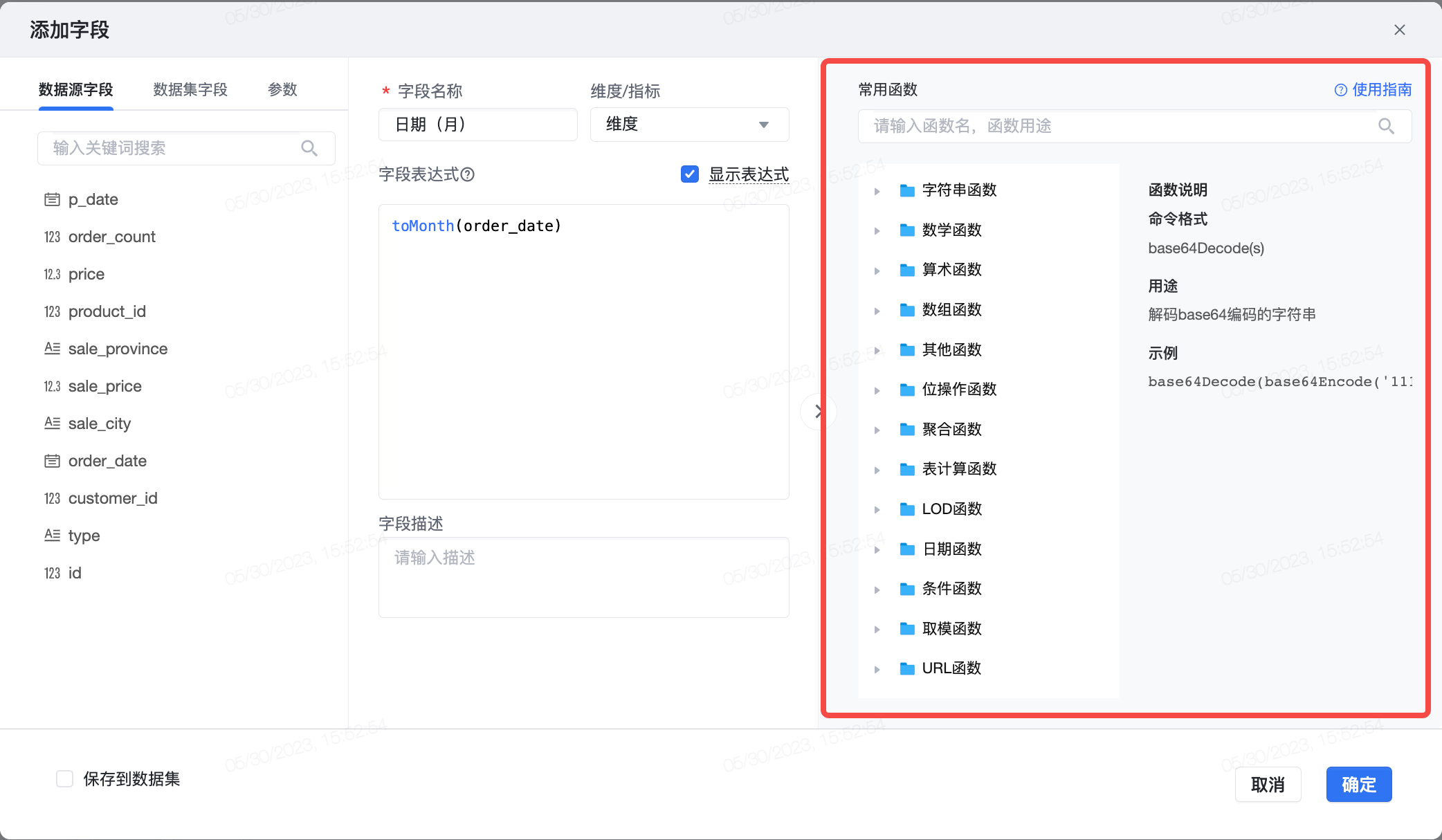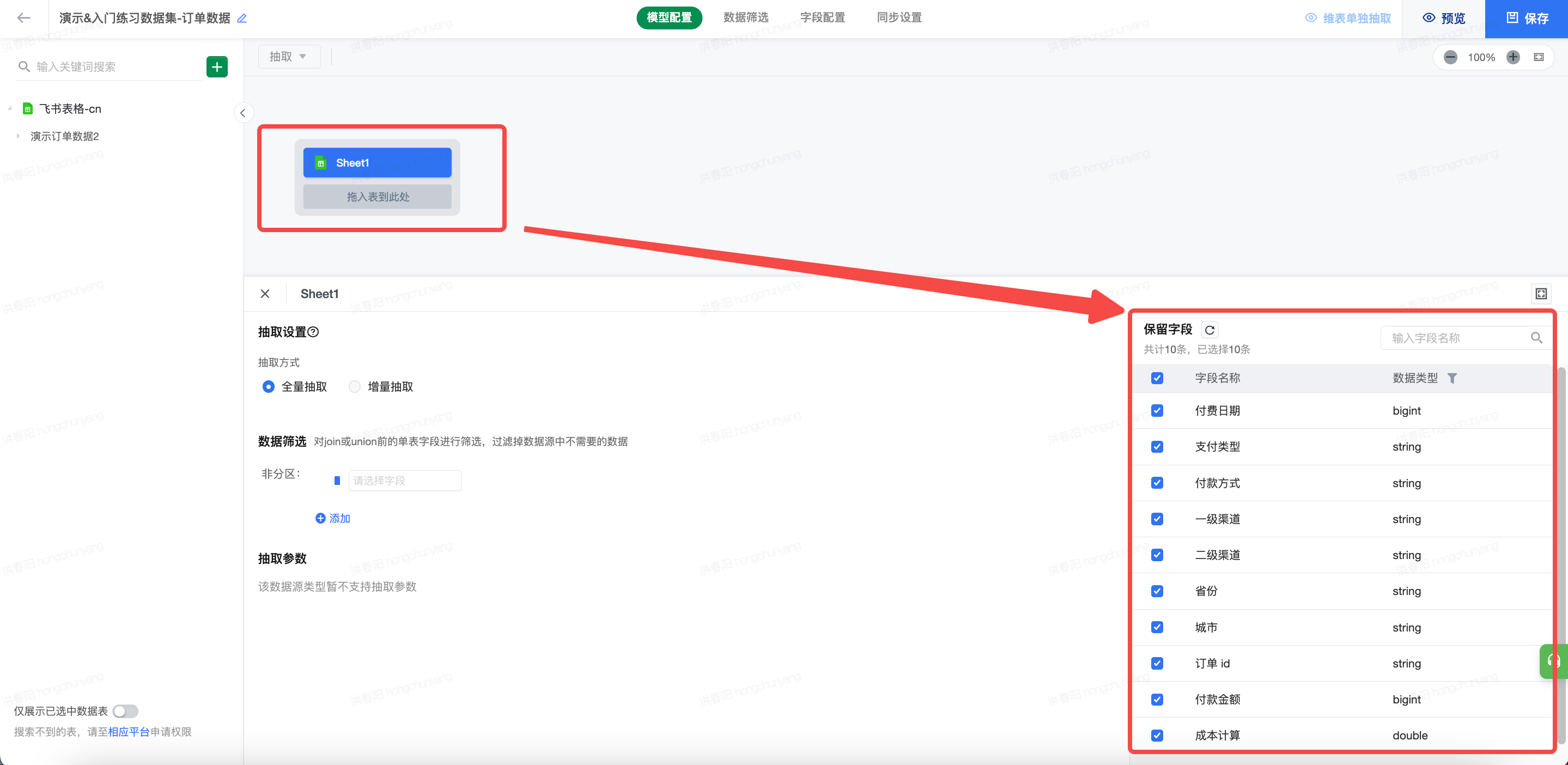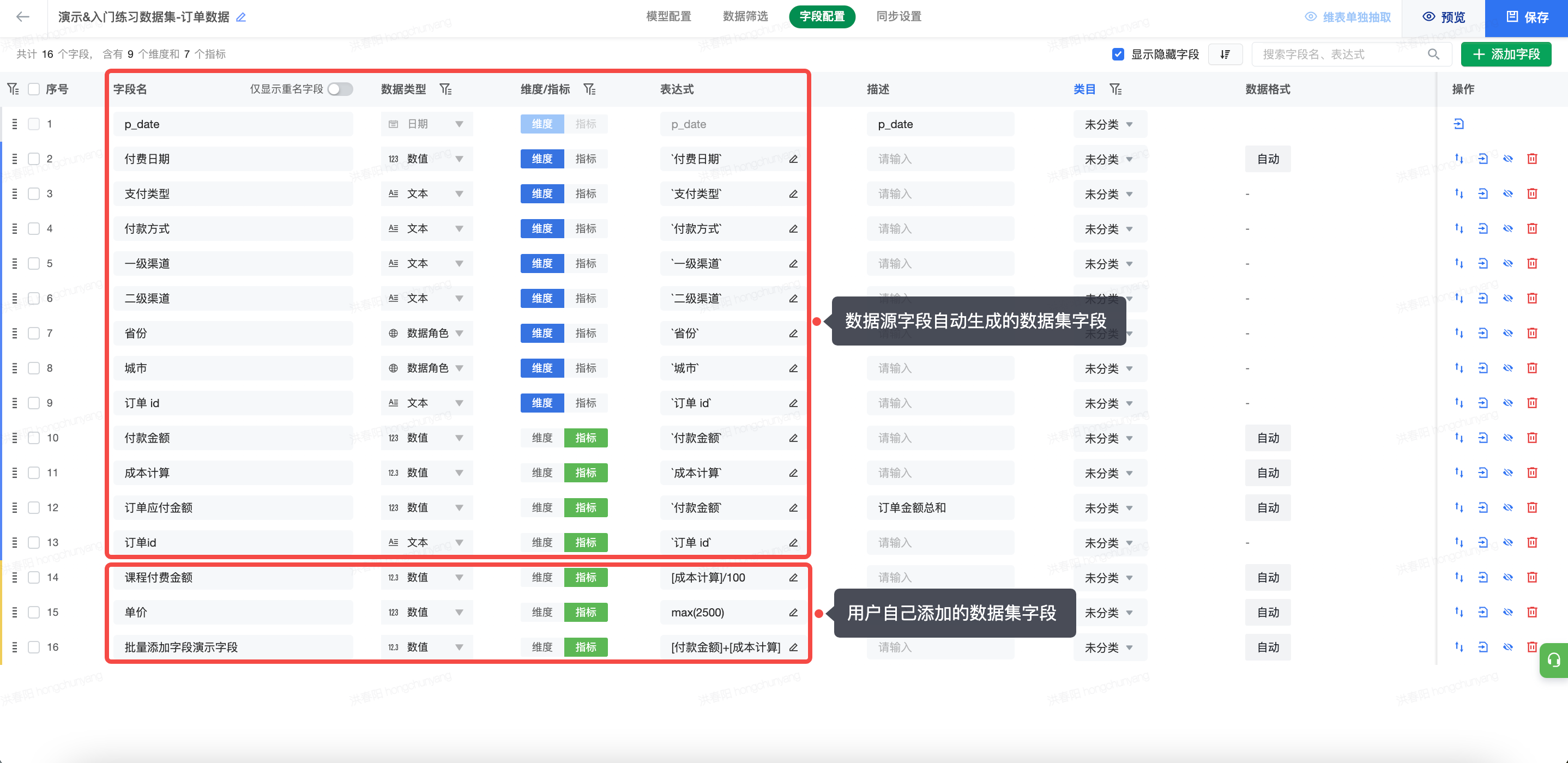在当前字段内容不能满足分析需求时候,可以选择增加新的字段表达式或修改已有字段表达式来满足分析需求。添加/修改字段支持用户在字段列表通过自定义表达式添加新的字段或修改已有字段。本文为您介绍如何添加和修改字段。
- 当前字段格式不满足诉求,需要通过表达式修改格式。例如:修改字段为日期格式。
- 需要基于已有字段信息新建字段,用于数据分析。例如:利用订单数量和订单价格字段,新建 GMV 字段。
- 点击数据预览,选择「添加字段」。
- 配置待添加字段参数。
参数说明如下。
参数 | 配置说明 |
|---|---|
字段名称 | 自定义添加字段名称。 |
维度/指标 | 在下拉列表中选择添加字段是维度字段还是指标字段,参见维度和指标。 |
显示表达式 | 如不勾选显示表达式,用户将无法在各种字段信息展示的位置查看表达式。 |
字段表达式 | 通过双击方式,在左侧操作区域快速选取数据源字段、数据集字段或参数,在右侧区域选择所需函数,灵活构建字段表达式。参数介绍见参数管理,函数介绍见常用函数介绍,数据源字段、数据集字段和常见函数介绍见相关参考。 |
字段描述 | 字段的数据含义、类型、取值范围、约束条件及其他相关信息的详细说明 。 |
保存到数据集 | 如不勾选「保存到数据集」,所添加的字段为个人表达式字段。 |
注意:个人表达式字段,可以用于数据分析探索,但与其他字段具有如下不同。
- 当某字段为个人表达式字段时,其他用户通过「切换数据集」打开该数据集时,看不到这个字段。
- 当图表包含个人表达式时,分享链接给他人,他人可查询该字段,但无法修改该字段与查看该字段表达式,同时其他人在维度或指标栏看到的该字段是灰色的。
- 个人表达式在被引用时会带上前缀「个人」。
说明
- 除可视化页面外,数据集的数据预览页面或数据集编辑页面中的字段配置页面也支持添加字段。
- 新增字段时所用到的表达式和函数可以参考文档:常用函数介绍。
除添加字段外,产品也支持对已有字段的表达式进行修改。在数据预览页面,点击「修改字段」,点击「展开编辑框」,即可弹出修改字段页面,配置内容与上文添加字段相同。
对于需要同时添加或修改较多字段的情况,产品支持批量修改字段。
Excel批量修改
在数据预览页面,选择「批量修改字段」,下载最新字段列表进行修改,修改完成后上传,点击「确定」完成批量修改。
数据预览页面批量修改
打开数据集数据预览页面,可在此页面直接修改或添加字段,支持批量修改表达式、删除字段、添加字段、修改字段类型等。
点击表达式选项的编辑,会弹出添加字段的页面,具体配置可参考上方添加字段章节文档。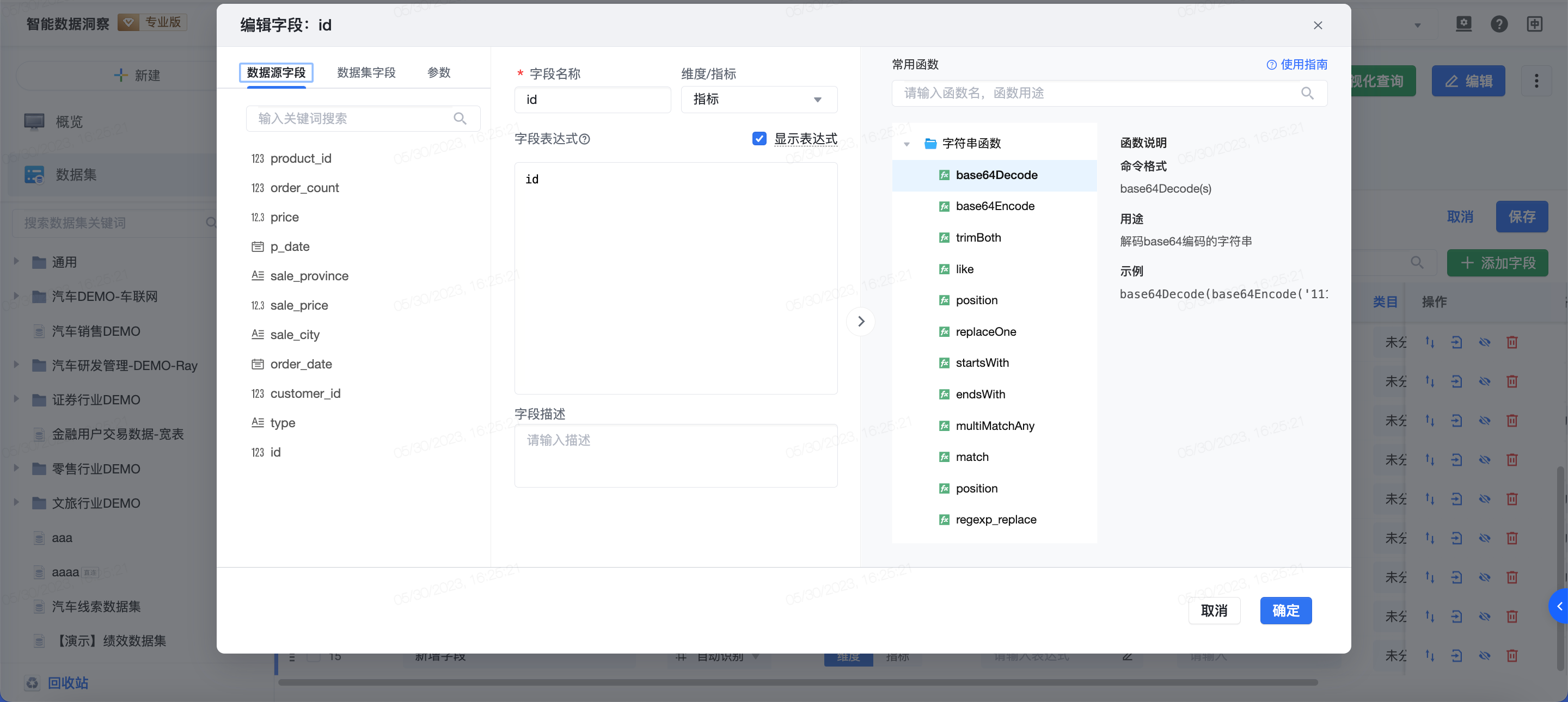
可同时配置多个字段,配置完字段后,点击右上角的保存,即可保存这些字段。
数据源字段和数据集字段
在添加字段或修改字段页面左侧会展示数据源字段和数据集字段的列表,下表为两者的介绍。
数据源字段 | 数据集字段 |
|---|---|
数据源字段即来自数据集上游数据源的字段,在数据集的模型配置页面,直接将上游表整表拖入或通过自定义 SQL 等方式解析出来的字段即数据源字段。
| 数据集字段即数据集本身的字段,包括用户在数据集中添加的字段和个人字段。
|
数据源字段和数据集字段的区别:
- 数据源字段和数据集字段在添加字段或修改字段时都可以使用,区别在于部分数据源字段生成的数据集字段表达式被修改过,表达式不是数据源字段本身了,这时候如果想用原始的字段就需要用到数据源字段。
- 例如截图中同样都是付款金额字段,数据集字段的付款金额字段表达式原本应该是「
付款金额」,现在被修改成了「付款金额*10」,这时候如果想用到付款金额的原始字段就需要选择数据源字段中的「付款金额」。 - 其中双击数据源字段后在表达式中添加的字段名称即数据源字段本身,而数据集字段在添加进去后会带上中括号,并且字段名称会显示绿色。
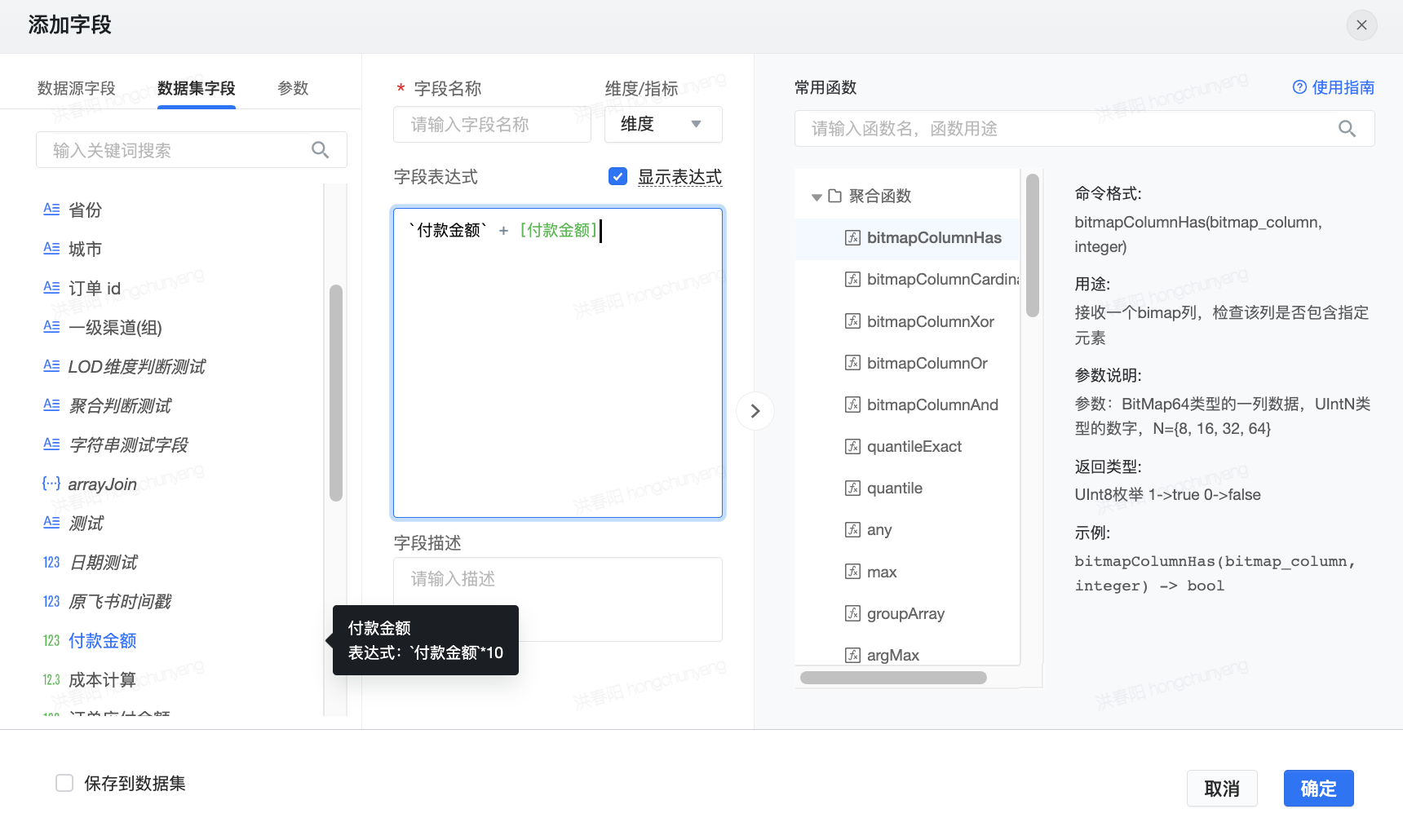
常用函数
在添加字段或修改字段页面右侧[常用函数]区域提供了函数词典供用户查询参考,也可点击常用函数右侧的使用指南跳转到「表达式常用函数快速入门」文档查询更多函数。